Spam gönderenlerin WP İletişim formlarınızı karıştırmasını engellemenin 3 yolu
Yayınlanan: 2022-04-28Bunlar, e-posta gelen kutunuzun kendi web sitenizden gereksiz form gönderimleri ile doldurulması kadar can sıkıcı bir şey değildir.
Ancak aynı zamanda bizi ziyaretçilerimizle buluşturmak için bu iletişim formlarına ihtiyacımız olduğunu da biliyoruz. İletişim sayfam, hem insan hem de bot ziyaretçiler tarafından en çok ziyaret edilen sayfalarımdan biridir.
Her gün iş e-postama giriş yaparken blogumdan yeni bir iş mesajı beklerken, eskisinden farklı olarak daha az spam mesajı bekliyorum. Bunun nedeni, iletişim formumu göndermeye çalışan botları durdurmak için adımlar atmış olmamdır.
Ve bu yazıda, iletişim formu spam gönderenlerinizi hayal kırıklığına uğratmanın ve size ulaşamamasının 3 yolunu sizinle paylaşmak istiyorum.
WPForms ile spam gönderenleri durdurun
Şimdi, WordPress için en yaygın kullanılan ve önerilen form eklentisini edinmeniz gerekecek. WPForms elbette basit iletişim formlarından bağış formlarına, Faturalandırma/sipariş formlarına, anketler ve anketler, öneri formlarına vb. kadar WordPress'te herhangi bir form oluşturmak için ihtiyacınız olan çözümdür.
Ayrıntılar ve eklentinin bir kopyasını nasıl alacağınız için buraya gidin . Kurulum ve kurulumla ilgili adım adım talimatlar için burayı tıklayın .
- Elektronik İmzalar : WordPress'te imza formu nasıl oluşturulur!
- WordPress'te Faturalandırma/Sipariş Formları oluşturmak için 5 kolay adım!
- WordPress'te Hızlı ve Kolay Konuşma Formları Nasıl Oluşturulur
- 4 adımda WordPress'te terk edilmiş formdan kısmi veriler nasıl yakalanır!
[page_section template='1′ position='default' padding_bottom='on' padding_top='on']
WP iletişim formlarınızdan spam göndericileri durdurmanın 3 yolu
[/sayfa_bölümü]
Şimdi WordPress iletişim formunuzdan spam'lerden tamamen kurtulmanın bazı yollarını inceleyelim. Spam derken, formun botlar tarafından ne zaman gönderildiğini kastediyorum. Bazen bazı kişiler size tamamen konu dışı içeriklerle ulaşmak isteyebilir. Bu da spam olarak kabul edilebilir ama biz burada botlarla uğraşıyoruz.
1. Google'ın reCAPTCHA adlı ücretsiz hizmetini kullanın
Çevrimiçi olarak web sitesi sahipleriyle etkileşimde bulunduysanız, bir reCAPTCHA öğesine tıklamanızı gerektiren bir formla karşılaştığınıza şüphe yoktur.
Bu, formun bir bot tarafından gönderilmemesini sağlayan dostça bir teknolojidir. Buradaki fikir, bir bot bir onay kutusunu tıklatamadığı ve/veya basit bir mantıksal görevi çözemediği için, reCAPTCHA'nın etkin olduğu form, reCAPTCHA form alanından geçerli bir giriş olmadan gönderilirse, bu gönderimin bir bot tarafından yapıldığı kabul edilmelidir. (insan okuyucu değil).
Elbette ilk adım, WPForms ile iletişim formunuzu oluşturmaktır. WPForms ile nasıl form oluşturulacağına dair adım adım kılavuz için bu belgeye göz atmanızı tavsiye ederim.
Basit bir iletişim formu şöyle görünebilir:
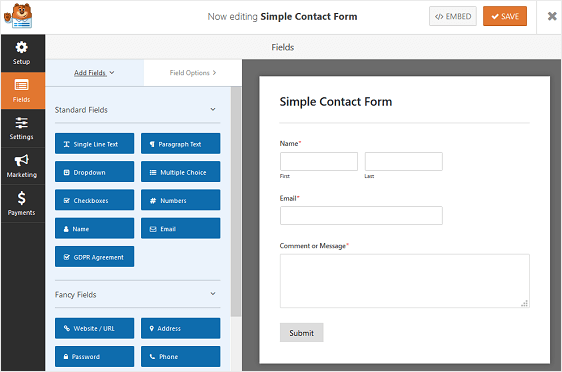
WPForms, Kredi Kartı alanları, dosya yükleme alanları, çoklu seçim alanları, onay kutuları, radyo düğmeleri vb. dahil olmak üzere mümkün olduğunca çok form alanı ekleyerek bu formla oynamanıza izin verecektir.
Sonraki şey v2 reCAPTCHA'yı etkinleştirmek
WPForms – > seçeneğine gidin ve reCAPTCHA sekmelerine tıklayın.
Bu, reCAPTCHA ayar seçeneklerini getirecektir. Şimdilik bu noktada durun.
Google'daki reCAPTCHA sayfasına gidin ve kullanacağınız bazı öğeleri oluşturmak için Yönetici konsolu düğmesini tıklayın.
Google hesabınızda oturum açın. İçeri girdikten sonra, sitenizi reCAPTCHA için kaydettirebileceğiniz bir sayfaya yönlendirileceksiniz. Ancak daha önce bir site kaydettiyseniz, daha fazla site ekleme olanağına sahip bir sayfa görürsünüz.
Durumunuz buysa, yeni bir site kaydettirmek için (+) artı işaretini (sağ üst) tıklamanız yeterlidir:
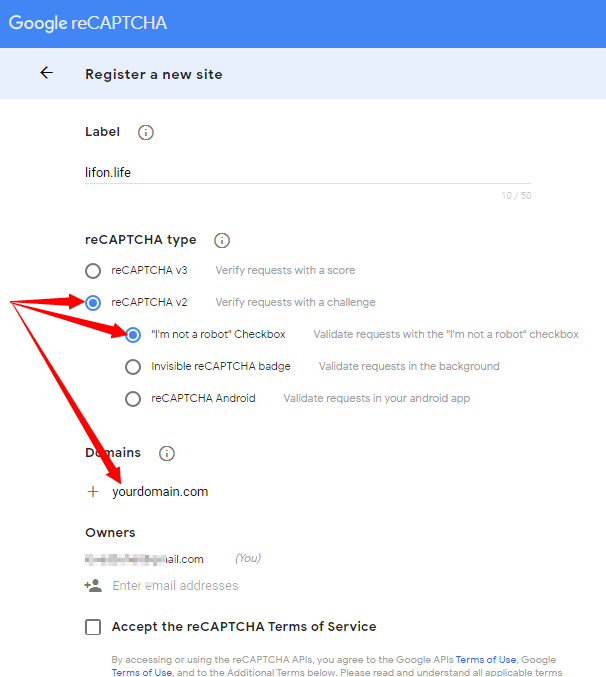
reCAPTCHA v2 ile gideceğimizi unutmayın, bu yüzden bu seçeneği ve ardından sayfadaki “Ben robot değilim” onay kutusunu işaretlediğinizden emin olun. Alan adınızı girin, reCAPTCHA hizmet şartlarını kabul edin ve göndermek için tıklayın.
Sonraki sayfada reCAPTCHA anahtarınız ve sırrınız olacak.
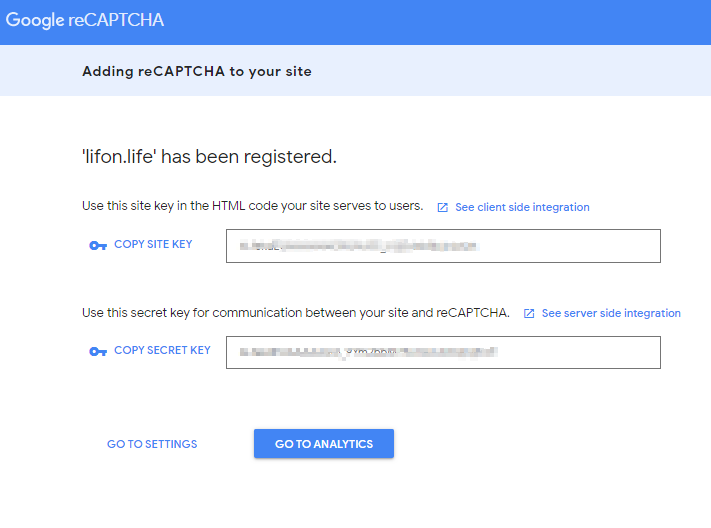
Bu öğeleri WPForms reCAPTCHA ayarlarına kopyalayın. Formu doldurun ve kaydetmek için tıklayın.
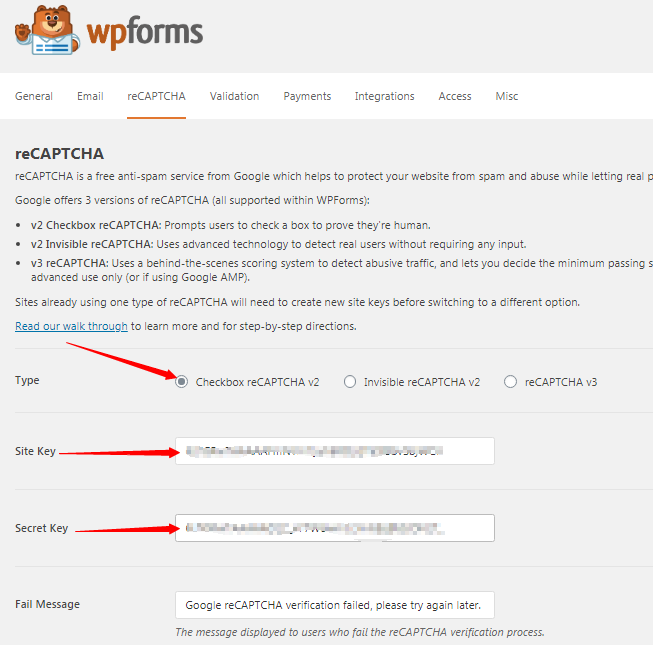
İletişim formunu oluşturma ve reCAPTCHA form alanını uygulama zamanı
Formu WPForms'da açın. Bu çok basit olacak. Formu henüz oluşturmadıysanız, WPForms -> Yeni Ekle'ye gidin
Açılan sayfada “ Basit İletişim Formu ”na tıklayınız. Bu form için etkinleştirmek için reCAPTCHA form alanını tıklamanız yeterlidir:
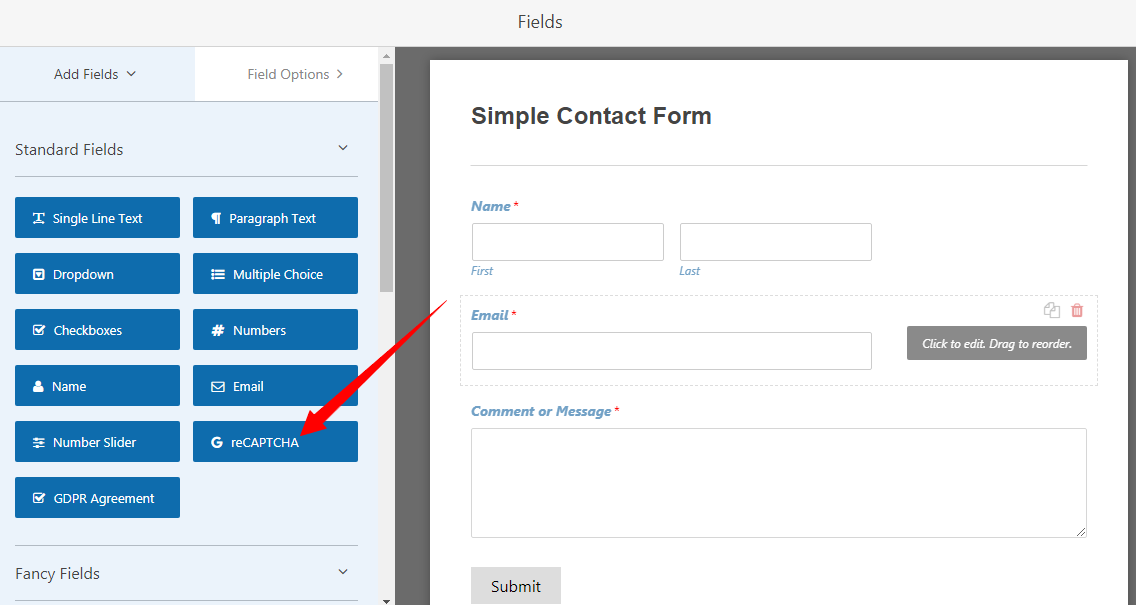

Basit bir iletişim formunun nasıl oluşturulacağı hakkında daha fazla yardım için bu eğiticiye bakın
Hala formdayken Ayarlar -> Genel sekmesine gidin:
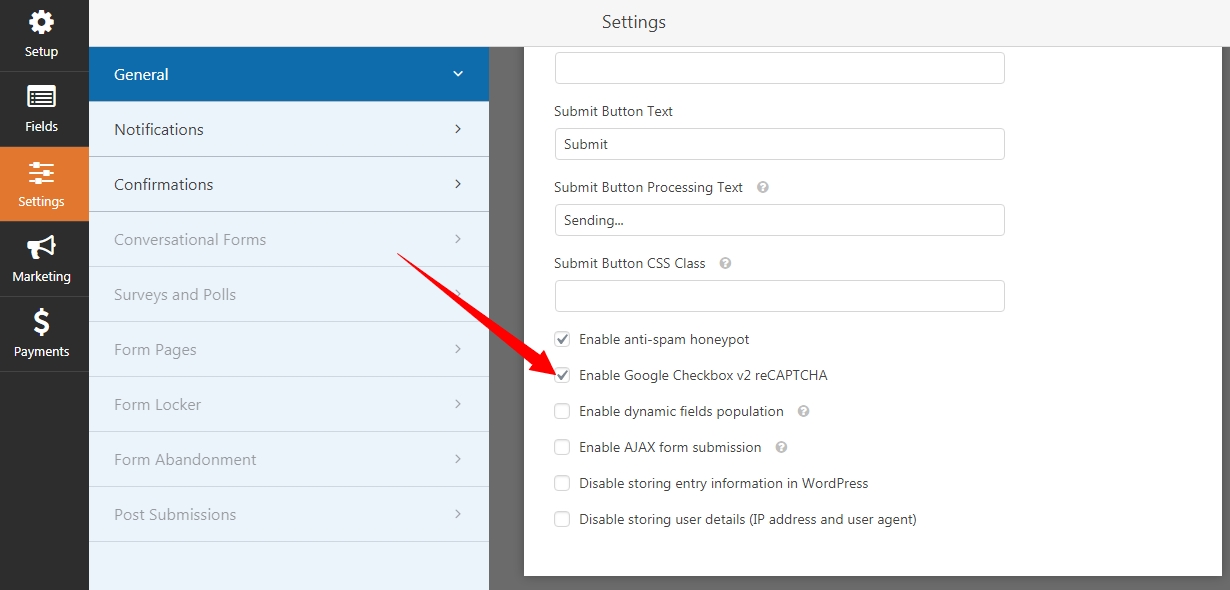
Google Checkbox v2 reCAPTCHA'yı Etkinleştir düğmesini işaretleyin ve değişiklikleri kaydetmeyi unutmayın.
Formunuz artık iletişim sayfanızda şöyle görünecek:
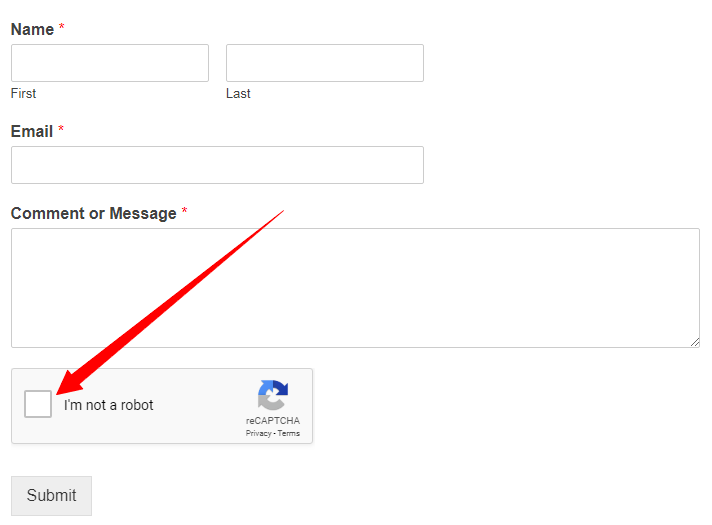
2. WPForms Özel Captcha Eklentisini Kullanma
Google reCAPTCHA'yı kullanmak istemiyorsanız, WordPress iletişim formlarınızdan botları atmanın başka bir basit yöntemi.
WPForms, güçlü bir Captcha Eklentisine sahiptir. Bu, botların formlarınızı göndermesini durdurmak için özel sorular tanımlamanıza veya CAPTCHA olarak rastgele matematik soruları kullanmanıza olanak tanır.
İletişim formunuzu oluşturduğunuza göre. WPForms »Eklentiler'e gidin ve Özel Captcha Eklentisini bulun. Eklentiyi Yükle'yi tıklayın:
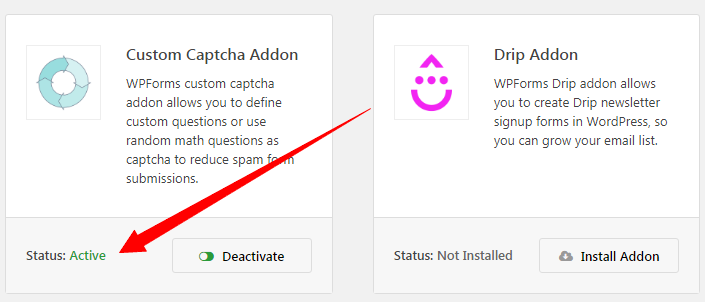
Güvenliğini sağlamak istediğiniz form için WPForms'da iletişim formu düzenleyicisini açın.
Alan sekmesinde, Captcha (reCAPTCHA değil) düğmesini bulun ve formunuzda Captcha'nın görünmesini istediğiniz yere sürükleyin:
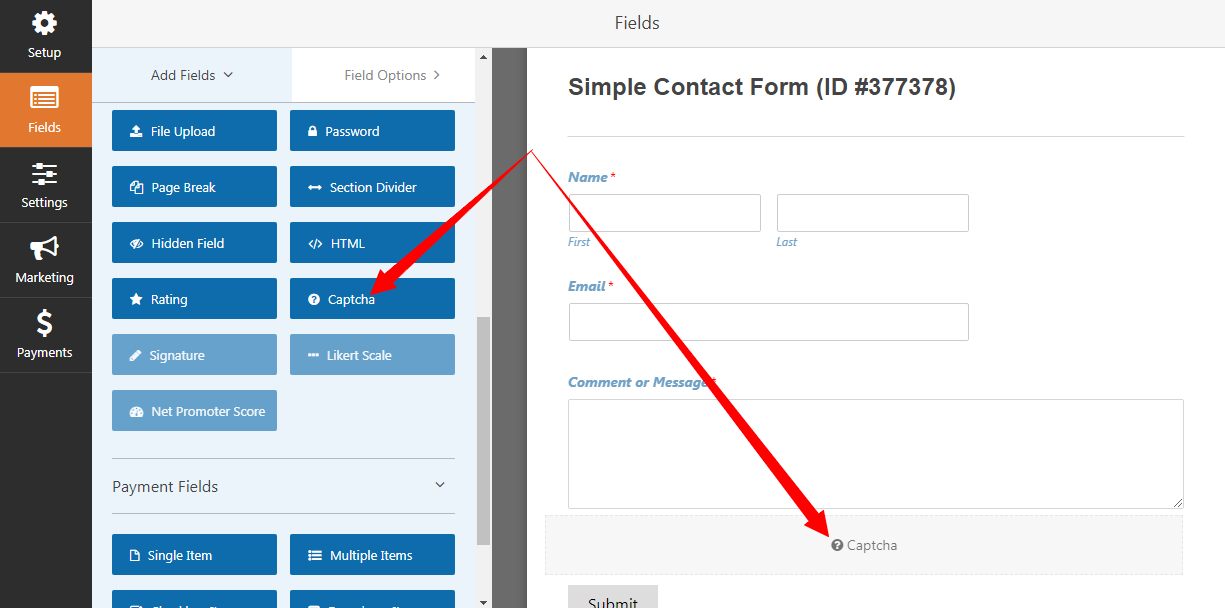
Bir sonraki adım, formunuzdaki Captcha öğesini tıklamaktır. Bu, Captcha seçeneklerini açacaktır. Aralarından seçim yapabileceğiniz iki tür Captcha vardır:
- Matematik
- Soru ve cevap
Bir seferde bu seçeneklerden yalnızca birini kullanabilirsiniz. Ayrıca Captcha öğesini adlandırabileceksiniz:
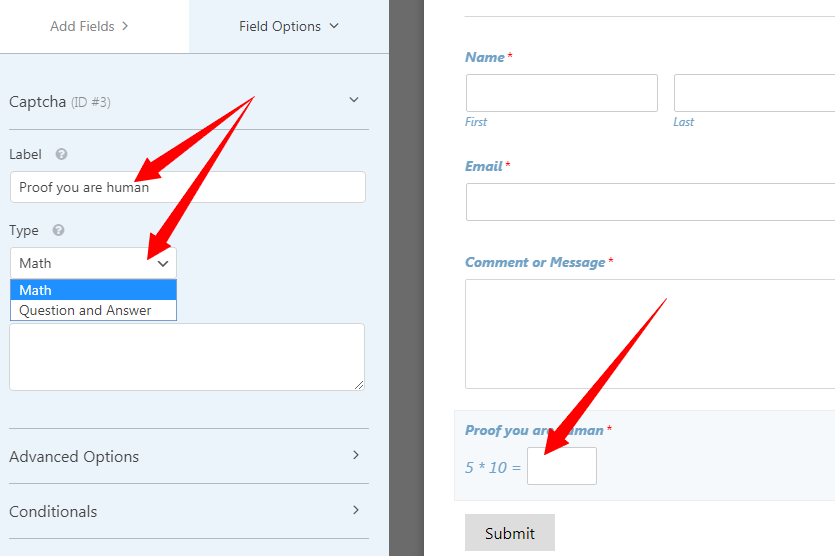
Math Captcha türü ile, formunuz her yüklendiğinde matematiksel görev rastgele oluşturulur. Ancak, Soru ve Cevap seçeneği, farklı sorular oluşturmanıza ve cevaplarını vermenize olanak tanır. Form görüntülendiğinde her biri rastgele seçilir.
3. CAPTCHA Olmadan Spam İçermeyen İletişim Formu Oluşturun
Herhangi bir CAPTCHA kullanmadan spam içermeyen bir iletişim formu oluşturmak isteyebilirsiniz. Tüm açılardan, CAPTCHAS, site ziyaretçilerinize, kullanıcı deneyimini bozabilecek ve form gönderme oranlarınızı etkileyebilecek fazladan iş verir.
Bazı kullanıcılar formlarınızdaki rastgele soruları yanıtlamak için zaman bulamayabilirken, diğerleri çeşitli nedenlerle matematik sorularını yanıtlamayı zor bulabilir.
WPForms kullanarak CAPTCHA olmadan spam içermeyen bir iletişim formu oluşturmanın iki basit yolu vardır.
a) Forma görünmez bir reCAPTCHA ekleyin.
Bu temelde yukarıda gördüğümüz gibi reCAPTCHA eklemekle aynı işlemdir. Aynı prosedürü izleyin ancak Görünmez reCAPTCHA seçeneğini seçin:
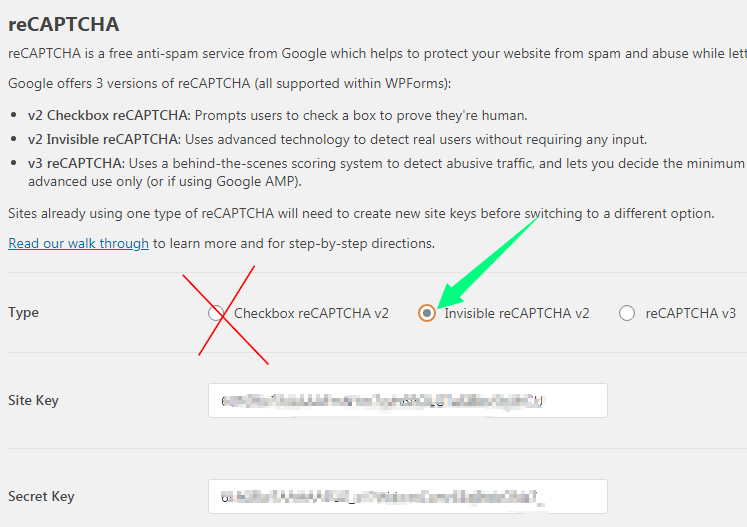
Etkin olması için formda Google görünmez reCAPTCHA'yı etkinleştirmek için kontrol etmeye kadar gitmeniz gerekir.
Bir kullanıcı formu her göndermeye çalıştığında, Google, formu göndermeye çalışan bir spam robotu mu yoksa bir insan okuyucu mu olduğunu belirleyecektir.
b) İstenmeyen Posta Karşıtı Honeypot Olmadan İstenmeyen Postasız İletişim Formu Oluşturun
Honeypot, iletişim formlarınızı CAPTCHAS kullanmadan güvenli hale getirmenin gizli bir yoludur. Bu harika çünkü görünmez reCAPTCHA gibi kullanıcı deneyimini etkilemez.
Bir bal küpü aslında formla birlikte gönderilmesi gereken gizli bir boş alandır. Bu form, bal küpü alanında bazı verilerle birlikte gönderilirse, sahte form gönderimi olarak değerlendirilecektir.
Niye ya?
Çünkü honeypot alanı boş olarak gönderilmelidir.
Spam robotlarının çalışma şekli bunu kolaylaştırır. Bir formdaki (bal küpü dahil) tüm gizli alanları yalnızca spam gönderici için yararlı olan verilerle otomatik olarak doldururlar. Bal küpü alanını doldurarak onları savunmasız ve kolay yakalanmalarını sağlar.
Varsayılan olarak, yukarıda bahsettiğim spam ile mücadele yöntemlerinden herhangi birini kullansanız bile, WPForms ile oluşturulan tüm formlar için bal küpü anti-spam etkindir.
Bunu herhangi bir formda kontrol etmek için Ayarlar » Genel'e gidin.
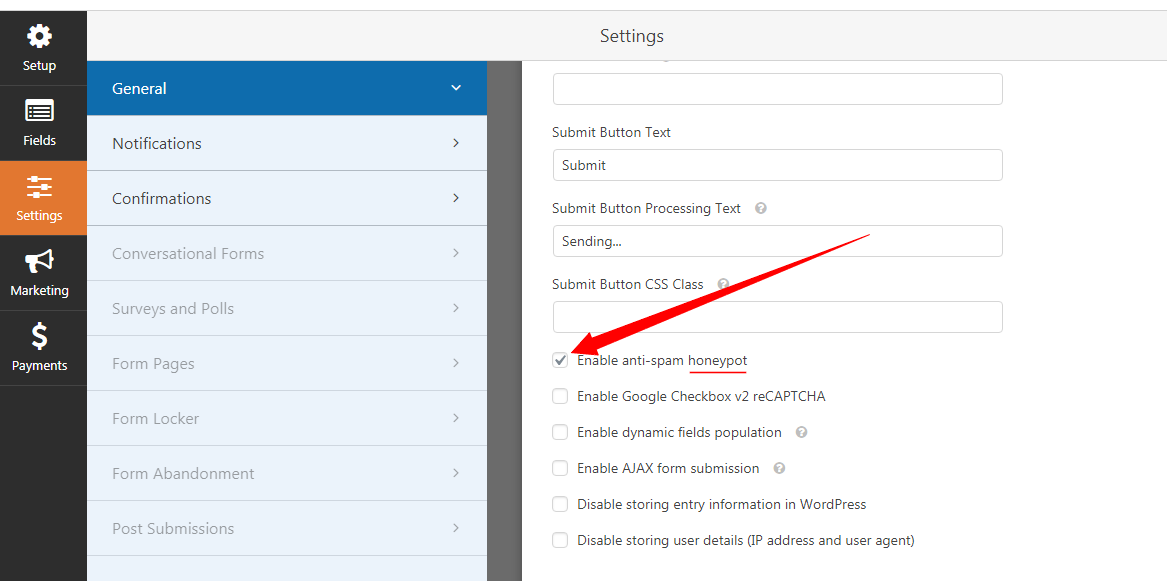
Elbette, herhangi bir nedenle bu seçeneğin işaretini her zaman kaldırabilir ve devre dışı bırakabilirsiniz.
Oraya gidiyoruz…
Yorumda ne düşündüğünüzü bana bildirin
